Intro
안녕하세요
초보 DBA 다뉴입니다.
오늘은 저희 MsSQL 서버의 스토리지 전환으로 새로운 서버를 세팅하던 중
Windows Server 2012 R2에 FTP서버를 설치 및 설정을 해보게 되었는데요.
그 과정에 대해서 간략하게 나마 글을 남겨볼까 합니다.
FTP Server 설치
설치
1. 서버 관리자 실행 -> 역할 및 기능 추가

윈도우 서버의 서버 관리자를 실행하여, 역할 및 기능 추가 메뉴를 클릭합니다.

역할 및 기능 추가 마법사 창이 뜨면, [다음] 버튼을 눌러 [서버 역할] 메뉴까지 진행합니다.

역할 목록 중 [웹 서버(IIS)] 를 클릭하여 관련 도구들의 기능을 추가합니다.
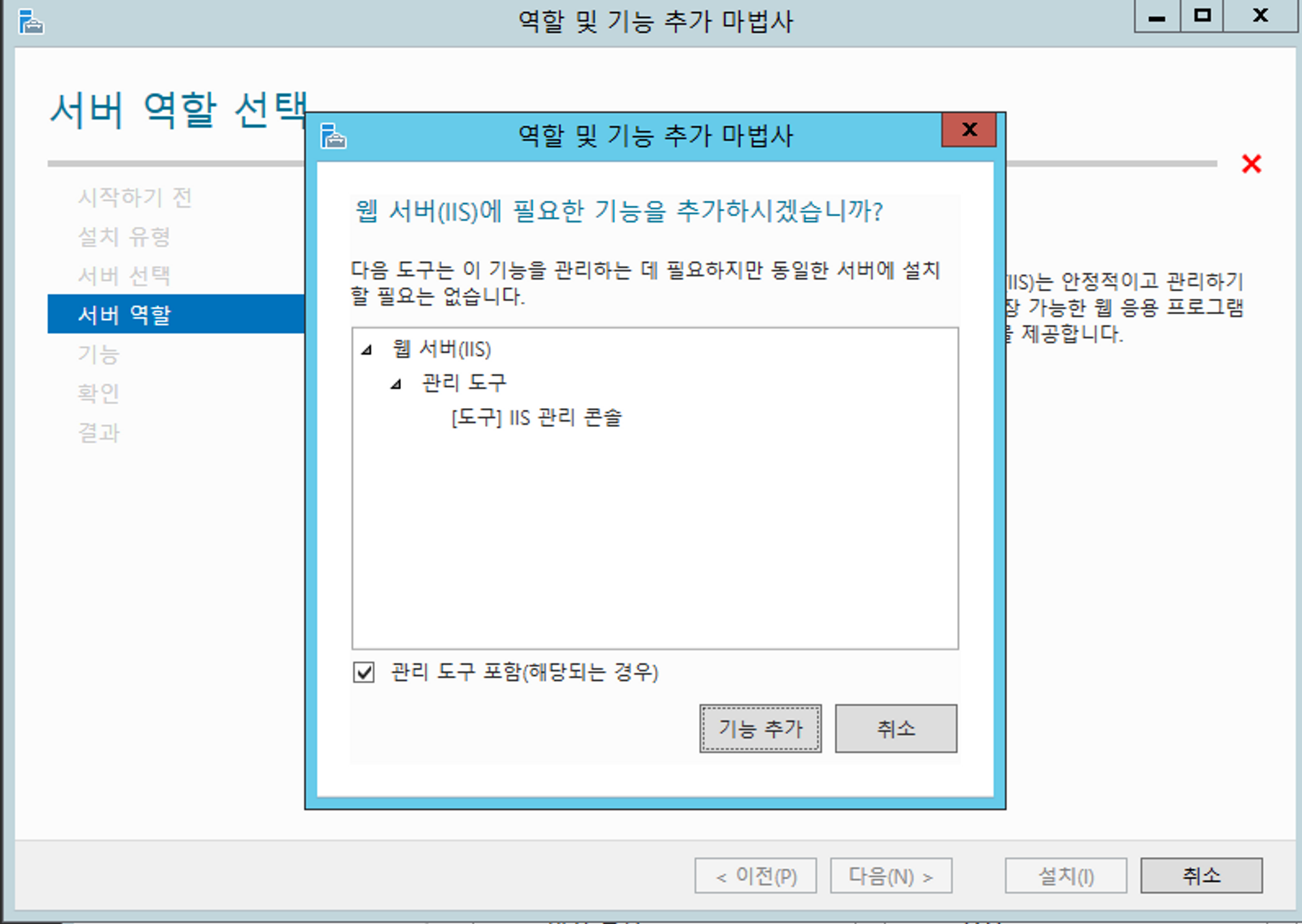
IIS 관리 콘설의 [기능 추가]를 합니다.
기능 메뉴를 [다음] 버튼으로 건너뛴 후,

FTP 서버
- FTP 서비스
- FTP 확장성
을 선택합니다.
이때 기본적으로 FTP 서비스는 선택하며,
FTP 확장성의 경우 ASP를 지원하고 싶다면 선택합니다.

이렇게 Windows Server 2012 R2에 대해 FTP Server 설치를 하였습니다.
FTP Server 설정
방화벽
FTP 서버를 설치하면, 기본적으로 방화벽 규칙이 생성됩니다.


위와 같이 인바운드 규칙/ 아웃바운드 규칙이 생성됩니다.
접근 권한 및 디렉토리 설정
FTP Client에서 접속 할 디렉토리와 그 계정권한에 대해 설정을 합니다.

서버관리자 -> 도구 -> IIS(인터넷 정보 서비스) 관리자
순으로 접근합니다.

사이트 오른쪽 클릭 -> FTP 사이트 추가

사용할 FTP 사이트 이름 / FTP 서버에 사용될 디렉터리를 설정합니다.

접근할 때 사용될 IP주소와 포트번호를 입력하고,
SSL 사용 안 함을 설정합니다.

인증방식을 정의하고, 권한을 부여합니다.
이렇게,
Windows Server 2012 R2 에서 FTP Server 설정을 완료하였습니다.
Outro
FTP 서버 설치 및 설정에 대해서 알아봤는데요.
FTP 클라이언트로 권한이 부여된 사용자를 통하여,
설정한 디렉토리에 접근이 가능하게 됩니다.
감사합니다.
'Windows' 카테고리의 다른 글
| [Windows Server] System Error - BugCheck (이벤트 ID 1001) (2) | 2024.11.09 |
|---|---|
| [Windows Server] .NET Framework 3.5 설치 - 서버 관리자 (0) | 2024.04.27 |

